發生錯誤。
運用 Dropbox 將想法付諸實踐
無論是儲存和共享檔案、簽署和傳送文件,Dropbox 都能幫您一手搞定。
如何將 PNG 轉成 PDF
在上方按一下 [上傳檔案] 按鈕,選擇要轉成 PDF 的 PNG 圖片。
見證 Dropbox 將 PNG 迅速轉成 PDF。
將轉換後的 PDF 直接下載到您的裝置。
註冊 Dropbox 以使用其他 PDF 工具和工作流程。
使用 Dropbox 提高生產力
有了 Dropbox 帳戶,將 PNG 檔案轉成 PDF 後還能執行更多操作。透過專門研發與設計的 PDF 工具和工作流程,可迅速儲存、編輯和共享 PDF。
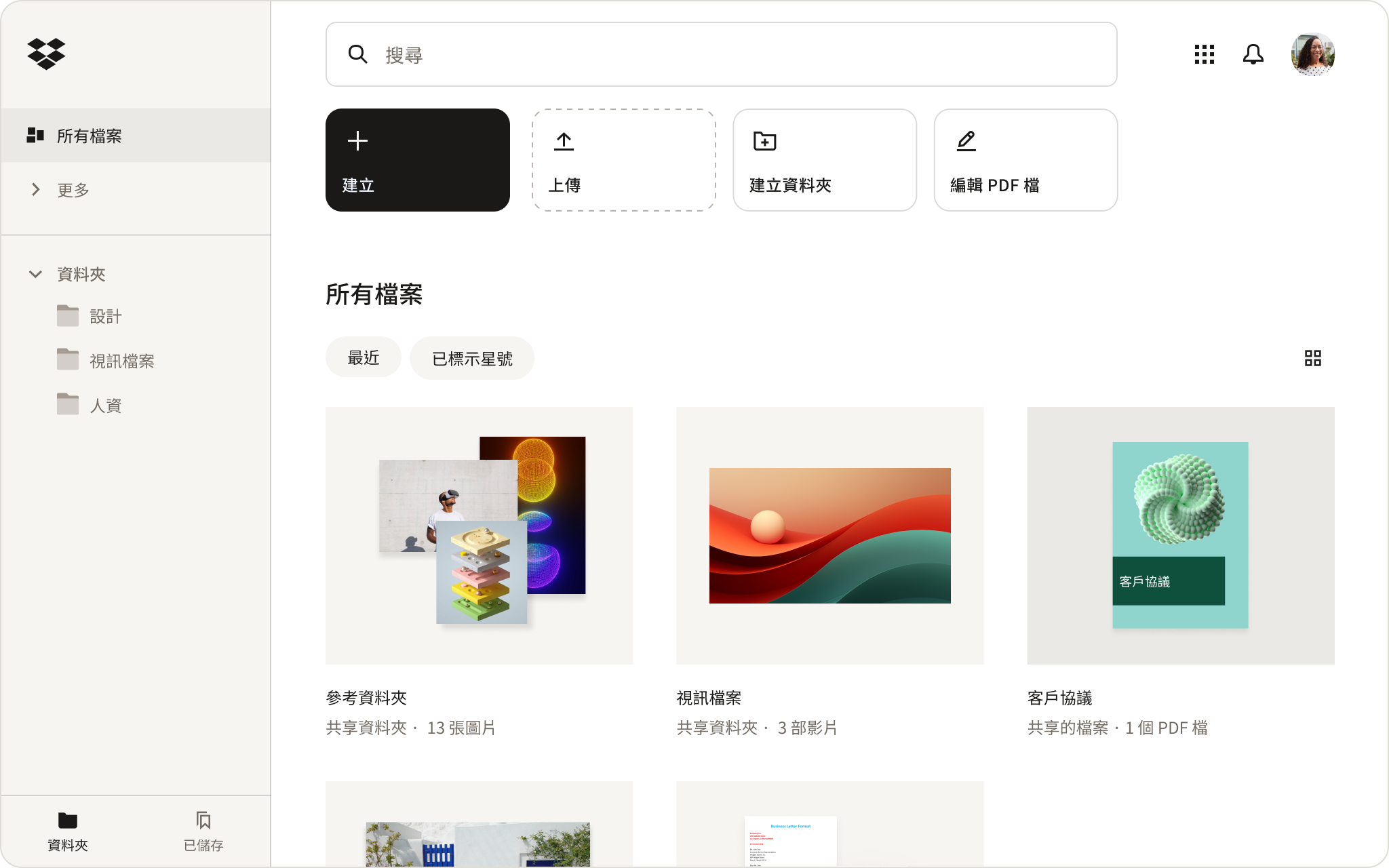
常見問題集
圖片經由通訊應用程式這類會自動壓縮圖片檔案的平台傳送時,可能無法維持完整畫質,但您只要將 PNG 轉成 PDF,就能保持其原始畫質。在共享高畫質檔案時,這項功能尤其實用。
有了 Dropbox,就能輕鬆將多個 PNG 檔案轉換並合併成同一份 PDF 文件:
有了 Dropbox,您不只能將 PNG 圖片轉成 PDF,也能將其他常見圖片格式如 WebP、JPEG 和 JPG 轉成 PDF。不必離開雲端儲存空間也能搞定一切。
您無需下載檔案或使用其他軟體,即可將任何儲存在 Dropbox 帳戶上的 PNG 檔案轉成 JPG 或 PDF。
您還可以轉換其他檔案類型,如 Word 轉成 PDF,或將簡報從 PPT 轉成 PDF 之類的常見文件轉換。



![Dropbox 介面顯示檔案管理選項游標選擇資料夾上的 [共享] 按鈕。](https://fjord.dropboxstatic.com/warp/conversion/dropbox/warp/en-us/lp/sem-document-storage/fss-all-files-share-ui-2048x1280-zh_TW.png?id=33673935-d2e2-414e-ac53-02ed108e7ab5)



